INDEX/MATCH est une alternative puissante à Excel VLOOKUP, permettant aux utilisateurs d'effectuer des recherches avancées avec plusieurs critères. Cette méthode offre plus de flexibilité et de rapidité, ce qui en fait une option privilégiée par de nombreux utilisateurs.
Ce didacticiel vous guidera à travers les étapes pour remplacer RECHERCHEV par INDEX/MATCH dans Excel. Vous apprendrez à configurer la formule INDEX/MATCH, à l'utiliser pour récupérer des données et résoudre les erreurs courantes.
À la fin de cet article, vous pouvez remplacer RECHERCHEV par INDEX/MATCH, vous permettant de travailler plus efficacement dans Excel. Commençons!

Table des matières
- Bases d'Excel INDEX et MATCH
- INDEX MATCH vs VLOOKUP : lequel utiliser dans Excel ?
- 4 raisons pour lesquelles INDEX MATCH est meilleur que RECHERCHEV
- Utilisation de MATCH D'INDEX dans Excel
- Utilisation d'Excel INDEX MATCH avec des fonctions
- FAQ
- Dernières pensées
Bases d'Excel INDEX et MATCH
Ce didacticiel explique comment utiliser les fonctions INDEX et MATCH dans Excel pour effectuer une RECHERCHEV. La fonction INDEX renvoie une valeur dans un tableau en fonction des numéros de ligne et de colonne que vous spécifiez.
Pendant ce temps, la fonction MATCH recherche une valeur de recherche dans une plage de cellules et renvoie la position relative de cette valeur dans la plage.
Pour utiliser ces fonctions ensemble, vous devez utiliser la fonction MATCH pour déterminer les numéros de ligne et de colonne des données que vous souhaitez récupérer, puis utiliser la fonction INDEX pour récupérer ces données.
Pour utiliser la fonction INDEX, spécifiez la plage de cellules à partir de laquelle vous souhaitez renvoyer une valeur, le numéro de ligne et le numéro de colonne. Si vous omettez l'un des chiffres, l'autre est obligatoire.
Voici un exemple de tableau que nous pouvons utiliser pour montrer comment utiliser les fonctions INDEX et MATCH ensemble :
Disons que vous souhaitez récupérer le prix des bananes. Au lieu d'utiliser RECHERCHEV, vous pouvez utiliser les fonctions INDEX et MATCH ensemble.
Tout d'abord, vous utiliserez la fonction MATCH pour déterminer le numéro de ligne de « Banane » dans la colonne « Fruit » :
=MATCH("Banane", A2:A5, 0)
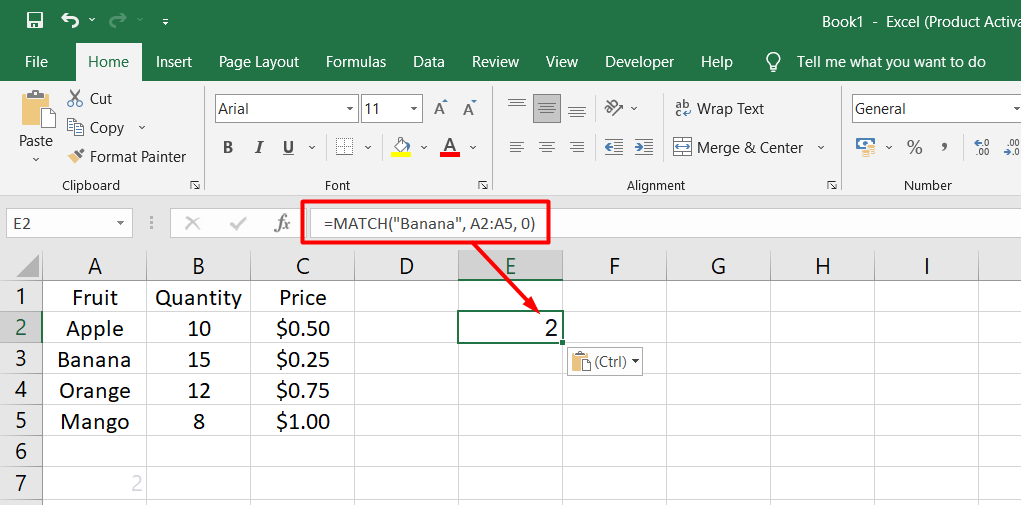
Cette formule renverra la valeur « 2 », puisque « Banane » se trouve dans la deuxième ligne de la colonne « Fruit ».
Ensuite, vous utiliserez à nouveau la fonction MATCH pour déterminer le numéro de colonne « Prix » dans la ligne d'en-tête :
=MATCH("Prix", A1:C1, 0)
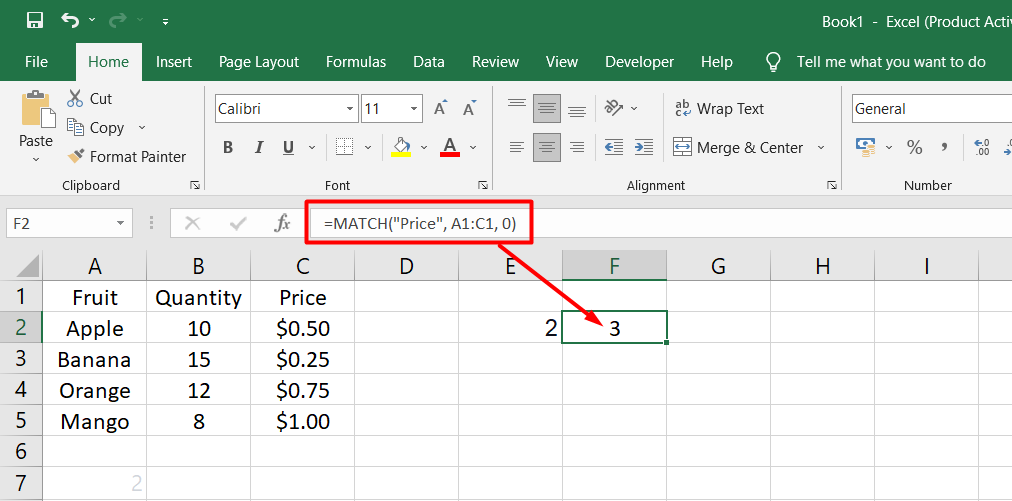
Cette formule renverra la valeur « 3 », puisque « Prix » se trouve dans la troisième colonne de la ligne d'en-tête.
Enfin, vous pouvez utiliser la fonction INDEX pour récupérer le prix des bananes dans le tableau :
=INDEX(A1:C5, 2, 3)
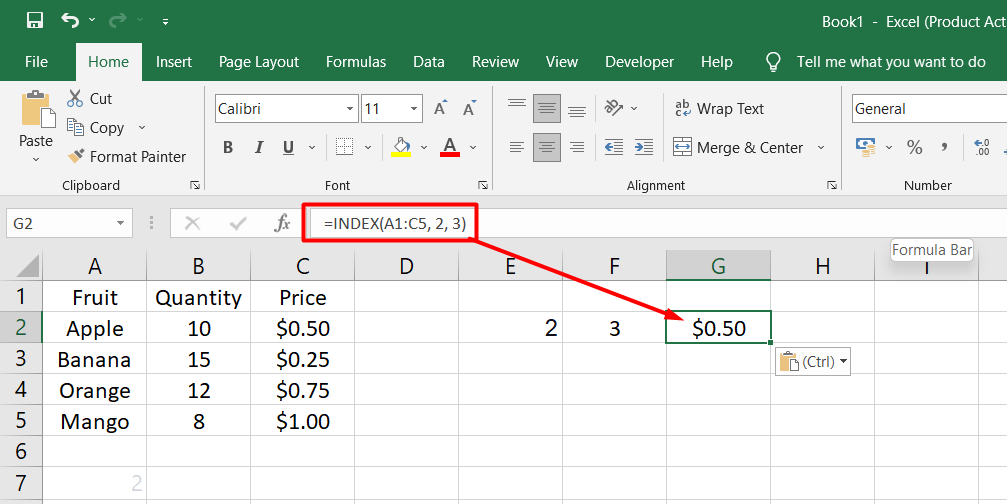
Cette formule renverra la valeur « 0,50 $ », le prix des bananes.
L'utilisation conjointe de ces deux fonctions peut s'avérer très utile lorsque vous travaillez avec des données réelles. Il vous permet de récupérer des données en fonction de critères spécifiques plutôt que de simplement rechercher des valeurs dans un tableau.
La combinaison d'INDEX et de MATCH vous permet de créer des formules de recherche plus complexes et d'effectuer des recherches avancées avec plusieurs critères.
INDEX MATCH vs VLOOKUP : lequel utiliser dans Excel ?
Lors de la recherche d’informations dans Excel, différentes fonctions peuvent être utilisées. Deux des plus populaires sont VLOOKUP et INDEX MATCH. Bien que RECHERCHEV soit plus simple, INDEX MATCH présente plus d'avantages.
Voici quelques raisons pour lesquelles INDEX MATCH est meilleur :
- Flexibilité : avec RECHERCHEV, la valeur de recherche doit être dans la première colonne du tableau. Avec INDEX MATCH, vous pouvez rechercher des valeurs dans n'importe quelle colonne, ce qui la rend plus flexible.
- Précision : VLOOKUP recherche uniquement les correspondances exactes, tandis qu'INDEX MATCH peut également gérer les correspondances approximatives. Si vos données ne sont pas exactes, INDEX MATCH peut toujours trouver la correspondance la plus proche.
- Vitesse : INDEX MATCH est plus rapide que VLOOKUP lors de la recherche de grandes quantités de données. RECHERCHEV peut ralentir votre feuille de calcul lors d'une recherche dans un grand tableau.
- Lisibilité : les formules INDEX MATCH sont plus faciles à lire et à comprendre que les formules VLOOKUP. Cela permet aux autres de comprendre plus facilement vos formules s'ils doivent travailler avec votre feuille de calcul.
Bien que RECHERCHEV puisse être plus simple, INDEX MATCH est plus flexible, précis, plus rapide et plus facile à lire. Cela vaut donc la peine de prendre le temps d’apprendre à l’utiliser.
4 raisons pour lesquelles INDEX MATCH est meilleur que RECHERCHEV
- Recherche de droite à gauche : VLOOKUP ne peut rechercher que des valeurs à droite de la colonne de recherche, mais INDEX MATCH peut rechercher des valeurs à gauche. Ceci est utile lorsque votre valeur de recherche se trouve en dehors de la colonne la plus à gauche du tableau.
- Insertion ou suppression sécurisée de colonnes : lors de l'utilisation de RECHERCHEV, l'ajout ou la suppression de colonnes peut casser votre formule car vous devez spécifier l'index de la colonne. Avec INDEX MATCH, vous spécifiez la plage de colonnes de retour, vous pouvez donc ajouter ou supprimer des colonnes sans modifier la formule.
- Aucune limite pour la taille de la valeur de recherche : VLOOKUP a une limite de 255 caractères pour la valeur de recherche, mais INDEX MATCH peut gérer de longues chaînes dans vos données.
- Vitesse de traitement plus rapide : si vous disposez de grands ensembles de données, INDEX MATCH sera plus rapide que RECHERCHEV car il traite uniquement la recherche et renvoie les colonnes, pas la table entière. Ceci est particulièrement important si votre classeur contient de nombreuses formules complexes.
Si vous souhaitez rendre vos formules Excel plus flexibles, précises et efficaces, envisagez d'utiliser INDEX MATCH au lieu de RECHERCHEV.
Utilisation de MATCH D'INDEX dans Excel
Disons que nous avons un tableau de fruits et leurs prix, mais que nous voulons connaître le prix d'un fruit spécifique, même si les noms des fruits figurent dans la deuxième colonne du tableau. Nous pouvons utiliser la fonction INDEX MATCH pour trouver le prix du fruit que nous recherchons.
Tout d’abord, nous sélectionnerions la cellule dans laquelle nous souhaitons que le résultat apparaisse. Ensuite, nous taperions la formule suivante :
=INDEX(C2:C8,MATCH("Pomme",B2:B8,0))
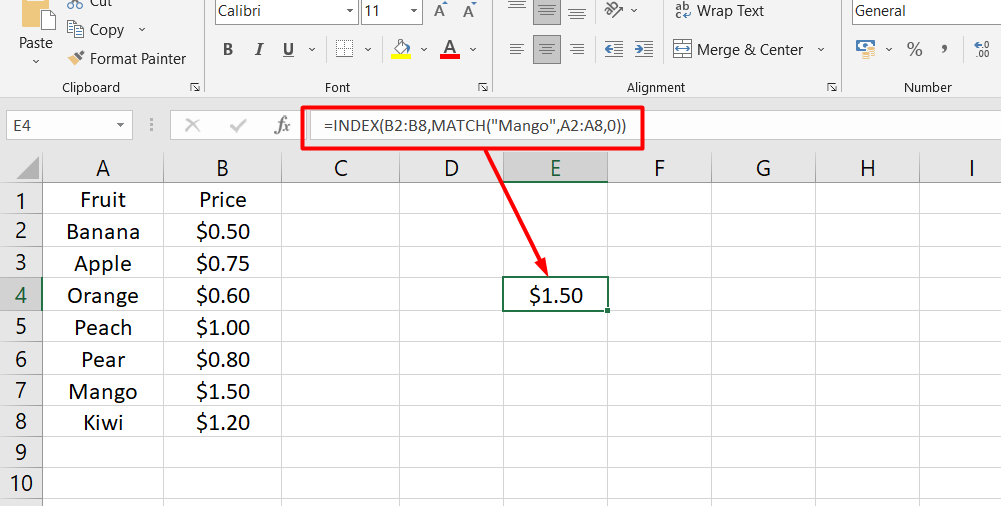
Voici ce que signifie cette formule :
INDEX(C2:C8) indique à Excel de rechercher le résultat dans la colonne prix (colonne C).
MATCH("Apple",B2:B8,0) indique à Excel de trouver la ligne où se trouve le nom du fruit "Pomme" dans le tableau (qui se trouve dans la colonne B). Le "0" à la fin de la fonction MATCH signifie que nous voulons une correspondance exacte.
En rassemblant le tout, la formule indique à Excel de rechercher dans la colonne prix la ligne où se trouve « Apple » et de renvoyer le prix correspondant.
Grâce à la fonction INDEX MATCH, nous pouvons facilement rechercher des informations dans Excel, même si notre valeur de recherche ne se trouve pas dans la colonne la plus à gauche de notre tableau.
Utilisation d'Excel INDEX MATCH avec des fonctions
Dans Excel, vous pouvez utiliser des fonctions telles que MAX, MIN et AVERAGE pour rechercher les valeurs les plus grandes, les plus petites et les moyennes dans une plage de données. Mais que se passe-t-il si vous avez besoin d’obtenir une valeur d’une autre colonne correspondant à ces valeurs ? C'est là qu'INDEX MATCH s'avère utile.
Disons que nous avons un tableau de fruits, leurs prix et leurs chiffres de vente. Nous voulons trouver le fruit qui se vend le plus et obtenir son prix. Nous pouvons le faire en utilisant la formule INDEX MATCH avec MAX :
- Sélectionnez la cellule dans laquelle vous souhaitez que le résultat apparaisse.
- Tapez la formule suivante : =INDEX(B2:B8, MATCH(MAX(C2:C8), D2:D8, 0))
Voici ce que signifie cette formule :
- INDEX(B2:B8) indique à Excel de rechercher le résultat dans la colonne prix (colonne B).
- MATCH(MAX(C2:C8), D2:D8, 0) indique à Excel de trouver la ligne où se trouve le plus grand nombre de ventes dans le tableau (qui se trouve dans la colonne D). Le "0" à la fin de la fonction MATCH signifie que nous voulons une correspondance exacte.
- En rassemblant le tout, la formule indique à Excel de rechercher dans la colonne des prix la ligne où se trouve le numéro de vente le plus élevé et de renvoyer le prix correspondant.
En utilisant l'INDEX MATCH avec MAX, nous pouvons facilement trouver le prix du fruit avec les ventes les plus élevées.
Vous pouvez utiliser des formules similaires pour trouver la plus petite valeur avec INDEX MATCH avec MIN et la valeur la plus proche de la moyenne avec INDEX MATCH avec AVERAGE. Ajustez l'argument match_type dans la fonction MATCH en fonction de la manière dont vos données sont organisées.
Voici un tableau pour illustrer l'exemple :
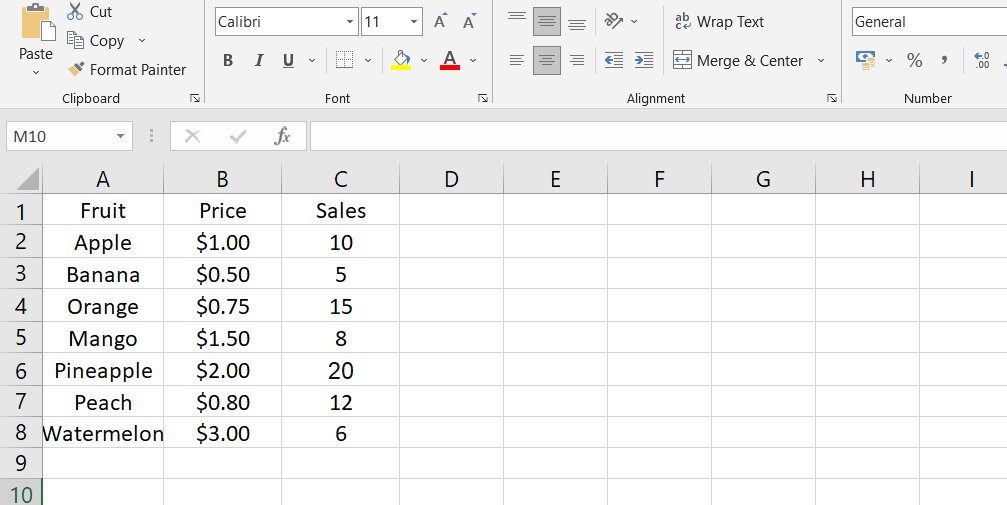
En utilisant INDEX MATCH avec MAX, nous pouvons constater que le fruit avec les ventes les plus élevées est l'ananas, qui coûte 2,00 $.
FAQ
INDEX MATCH est-il meilleur que RECHERCHEV ?
INDEX MATCH est souvent considéré comme plus flexible et plus puissant que VLOOKUP car il permet des recherches verticales et horizontales, plusieurs critères et des plages dynamiques.
Quelle est la formule pour remplacer RECHERCHEV dans Excel ?
La formule pour remplacer RECHERCHEV dans Excel est la combinaison INDEX MATCH, où INDEX renvoie la valeur d'une plage spécifiée en fonction d'un critère de correspondance obtenu avec MATCH.
Comment utiliser INDEX MATCH dans Excel ?
Pour utiliser INDEX MATCH dans Excel, vous devez spécifier la plage de valeurs dans laquelle vous souhaitez rechercher, utiliser la fonction MATCH pour trouver la position de la valeur souhaitée, puis utiliser INDEX pour récupérer la valeur correspondante dans une autre plage.
Pourquoi utiliser INDEX MATCH dans Excel ?
INDEX MATCH dans Excel offre une plus grande flexibilité pour effectuer des recherches car il peut gérer à la fois des recherches verticales et horizontales, plusieurs critères et permet une récupération de données plus avancée par rapport à VLOOKUP.
Comment faire correspondre deux listes dans Excel ?
Pour faire correspondre deux listes dans Excel, vous pouvez utiliser la fonction MATCH pour trouver la position d'une valeur dans une liste, puis utiliser INDEX pour récupérer la valeur correspondante dans l'autre liste, ou vous pouvez utiliser la combinaison RECHERCHEV ou INDEX MATCH pour comparer et récupérer les valeurs correspondantes.
Dernières pensées
En conclusion, même si RECHERCHEV est une fonction utile, INDEX/MATCH est une option plus puissante et plus polyvalente pour rechercher des informations dans Excel.
En combinant les fonctions INDEX et MATCH, les utilisateurs peuvent effectuer des recherches de gauche à droite et de droite à gauche, et peuvent même effectuer des recherches plus complexes grâce à des fonctions d'imbrication.
En fin de compte, apprendre à utiliser INDEX/MATCH peut gagner du temps et augmenter l’efficacité lorsque vous travaillez avec des données dans Excel.
Encore une chose
Si vous avez une seconde, partagez cet article sur vos réseaux sociaux ; quelqu'un d'autre pourrait également en bénéficier.
Abonnez-vous à notre newsletter et soyez le premier à lire nos futurs articles, critiques et articles de blog directement dans votre boîte de réception e-mail. Nous proposons également des offres, des promotions et des mises à jour sur nos produits et les partageons par e-mail. Vous n'en manquerez pas un.
Articles Liés
» Comment limiter les lignes et les colonnes dans une feuille de calcul Excel
» Dépannage de l'erreur « OLE Action Excel » dans Microsoft Excel
» Façons d'alterner les couleurs des lignes dans Excel [Guide/]

